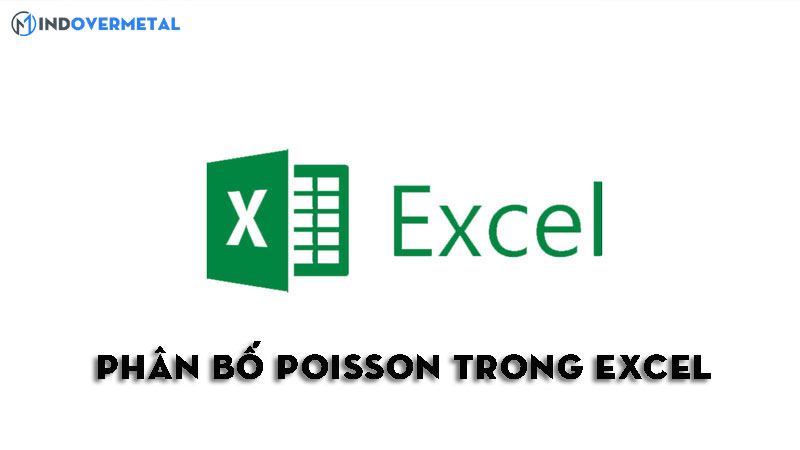Để sắp xếp các số liệu hay dữ liệu từ nhỏ đến lớn trong Excel, người ta thường sử dụng hàm Rank để làm việc này. Cách thao tác hàm này cũng khá đơn giản, bất kỳ ai cũng đều có thể thực hiện được. Cùng Mindovermetal đi tìm hiểu rõ hơn hàm xếp thứ tự từ nhỏ đến lớn trong excel ở trong bài viết dưới đây.
Mục lục nội dung
Hàm xếp thứ tự từ nhỏ đến lớn trong excel
Như đã nói ở trên, sử dụng hàm RANK sẽ giúp cho người dùng sắp xếp, phân hạng số liệu và dữ liệu theo thứ tự từ nhỏ đến lớn 1 cách nhanh chóng.
Chức năng của hàm RANK cũng giống như khi ta Sort các dữ liệu Data. Tuy nhiên hàm RANK lại ưu việt hơn cũng như dễ quản lý hơn hẳn.
Những trường hợp mà ta nên sử dụng hàm RANK:
- Xếp hạng các dữ liệu, số liệu từ thấp đến cao.
- Xếp hạng các dữ liệu, số liệu từ cao đến thấp.
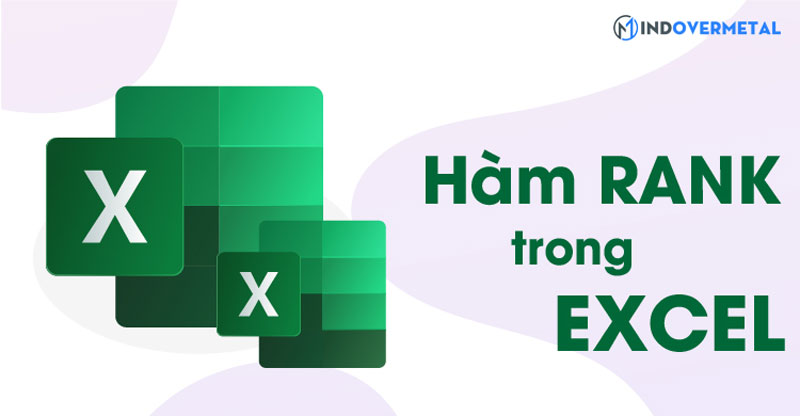
Hướng dẫn sử dụng hàm RANK để xếp hạng
Cú pháp hàm Rank trong Excel
Để sử dụng Hàm RANK sắp xếp thứ tự trong excel, sẽ có công thức như sau:
=RANK(number,ref, [order])
Trong đó:
- Number: là giá trị cần xếp hạng trong khối.
- Ref: Danh sách, khối dữ liệu cần sắp xếp.
- Order: Thứ tự cần sắp xếp, kiểu sắp xếp (tăng dần hoặc giảm dần).
Lưu ý: Trong trường hợp order = 0 (hoặc không có tham số này) thì sẽ tính từ cao xuống thấp. Còn order = 1 sẽ xếp từ thấp lên cao.
Xếp theo thứ tự từ lớn xuống nhỏ
Ví dụ minh họa:
Sử dụng hàm RANK để sắp xếp thứ hạng từ cao xuống thấp cho các học sinh, dựa trên bảng tổng hợp số điểm.
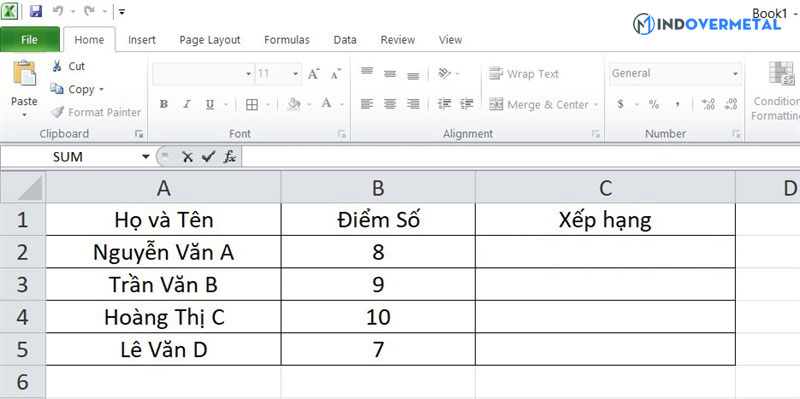
Bước 1: Tại ô đầu tiên trong cột cần Xếp Hạng => Nhập công thức: =RANK(B2,$B$2:$B$5,0)
Trong đó:
- B2: là số cần tìm thứ hạng.
- $B$2:$B$5: chính là danh sách số, cũng là cột Điểm số. Kéo từ B2 đến B5 và nhấn F4 để cố định.
- 0: là sắp xếp theo thứ tự tăng dần (điểm số cao nhất sẽ đứng thứ hạng 1).
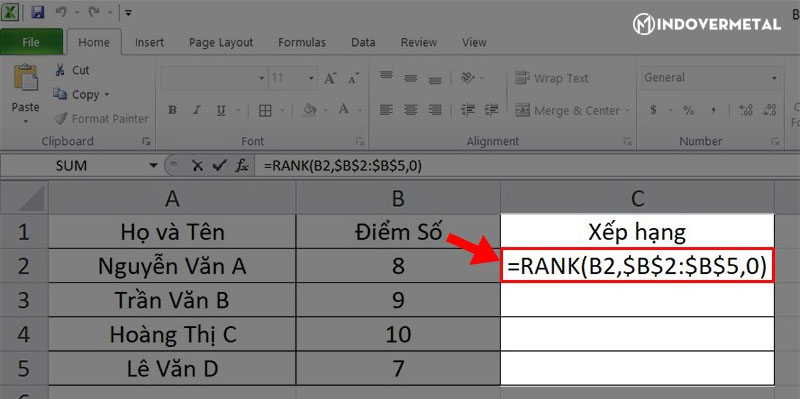
Bước 2: Sau khi Enter, kết quả mà ta nhận được sẽ là 3. Tức là bạn Nguyễn Văn A có 8 điểm xếp ở hạng 3.
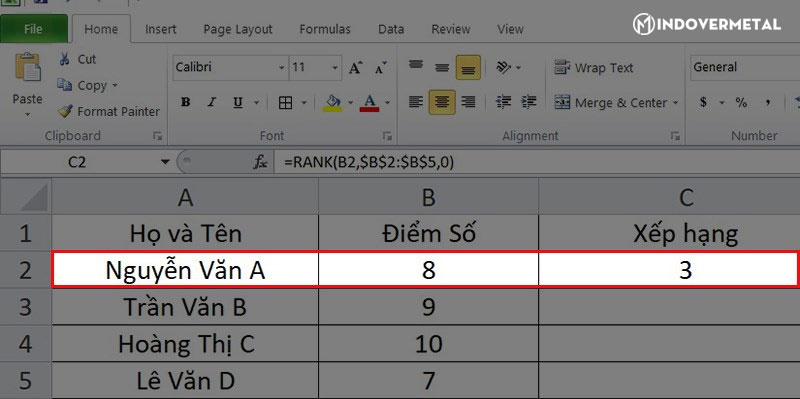
Bước 3: Sử dụng con trỏ chuột vào góc phải dưới ô chứa kết quả đầu tiên sao cho dấu (+) xuất hiện => Giữ và kéo xuống các ô còn lại.
Bước 4: Kết quả.
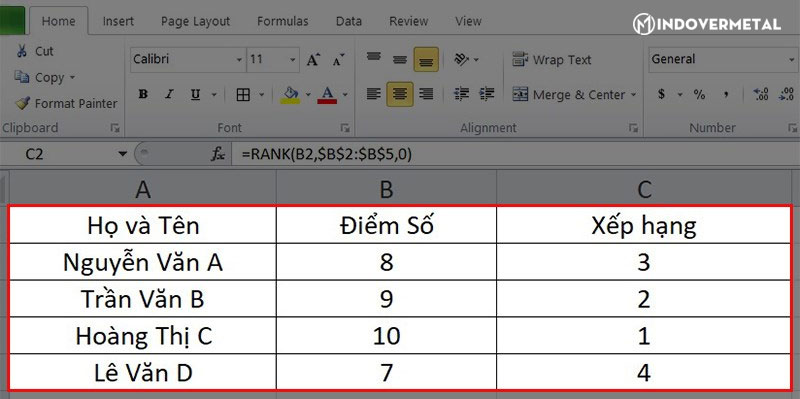
Lưu ý: Nếu trong dữ liệu có có những con số giống nhau. Như vậy chúng sẽ được xếp thứ hạng bằng nhau. Ví dụ: số 9 xuất hiện 2 lần, thì 2 bạn học sinh này sẽ cùng đạt hạng 2, còn số 8 sẽ là hạng 4. Ở đây sẽ không có hạng 3.
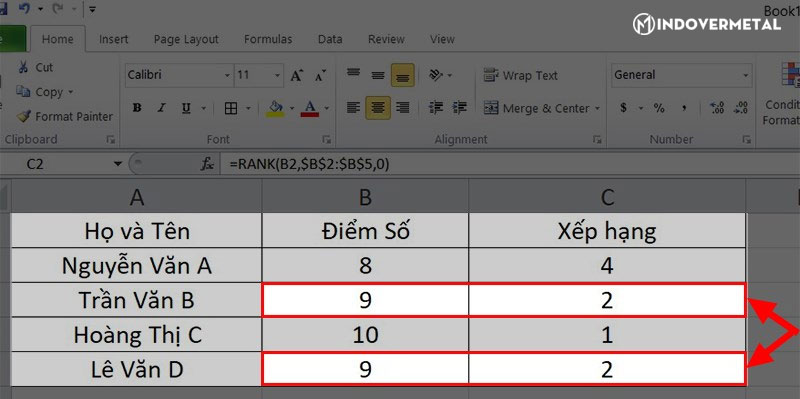
Xếp theo thứ tự từ nhỏ đến lớn
Đối với trường hợp xếp theo thứ tự từ thấp đến cao, có nghĩa là người có điểm số cao thì được xếp ở hạng cuối. Do đó, ta chỉ cần thay số 0 thành số 1 là được.
Ví dụ minh họa:
Sử dụng hàm RANK để sắp xếp thứ hạng từ thấp đến cao cho các học sinh, dựa trên bảng tổng hợp số điểm.
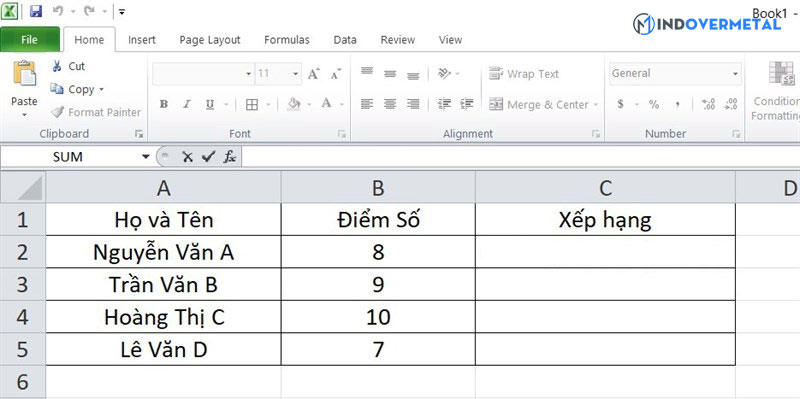
Bước 1: Tại ô đầu tiên trong cột cần Xếp Hạng => Nhập công thức: =RANK(B2,$B$2:$B$5,1)
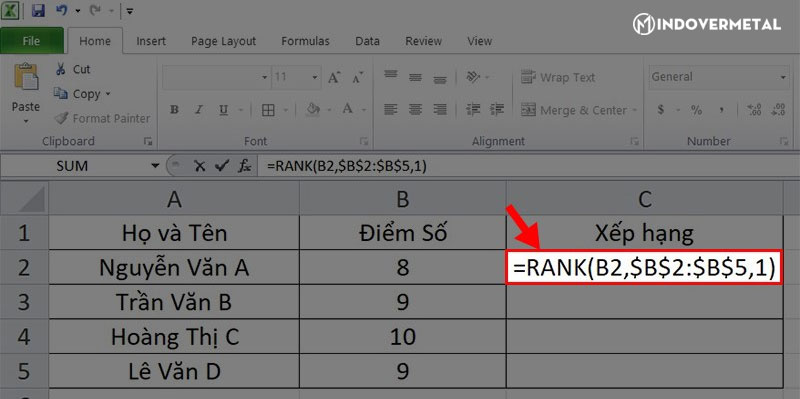
Bước 2: Sau khi Enter, kết quả mà ta nhận được sẽ là 2. Tức là bạn Nguyễn Văn A có 8 điểm xếp ở hạng 2 chứ không phải là hạng 3 như ví dụ trước đó.
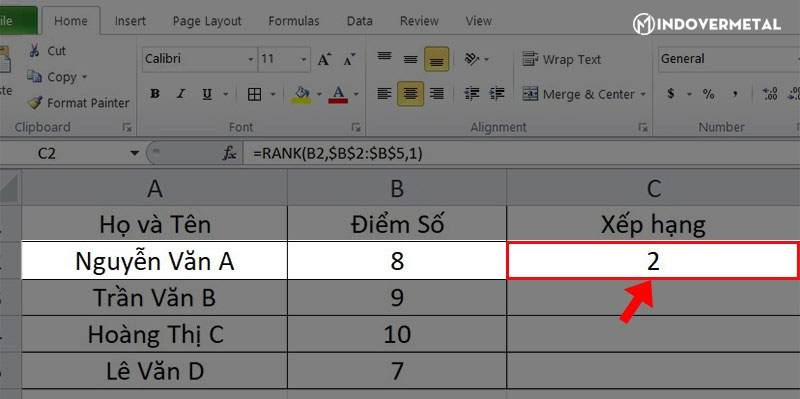
Bước 3: Sử dụng con trỏ chuột vào góc phải dưới ô chứa kết quả đầu tiên sao cho dấu (+) xuất hiện => Giữ và kéo xuống các ô còn lại.
Bước 4: Kết quả.
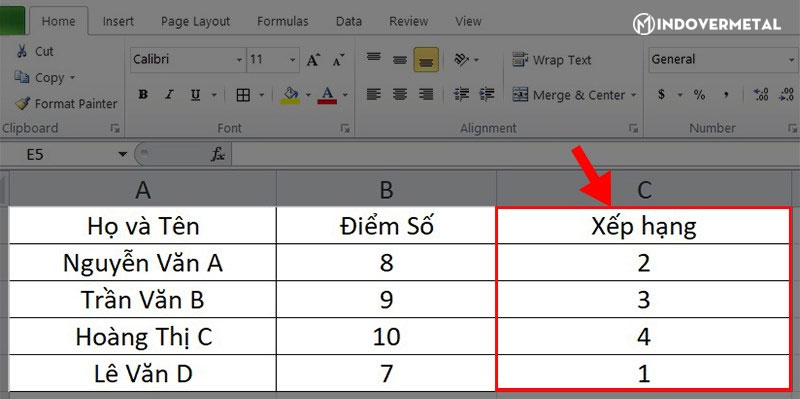
Với những thông tin ở trên, hy vọng rằng bạn đọc có thể dễ dàng sử dụng hàm xếp thứ tự từ nhỏ đến lớn trong Excel. Nếu bạn còn chưa hiểu ở điểm nào, hãy để lại thắc mắc ở dưới bình luận bài viết. Mindovermetal sẽ nhanh chóng phản hồi lại bình luận của bạn.